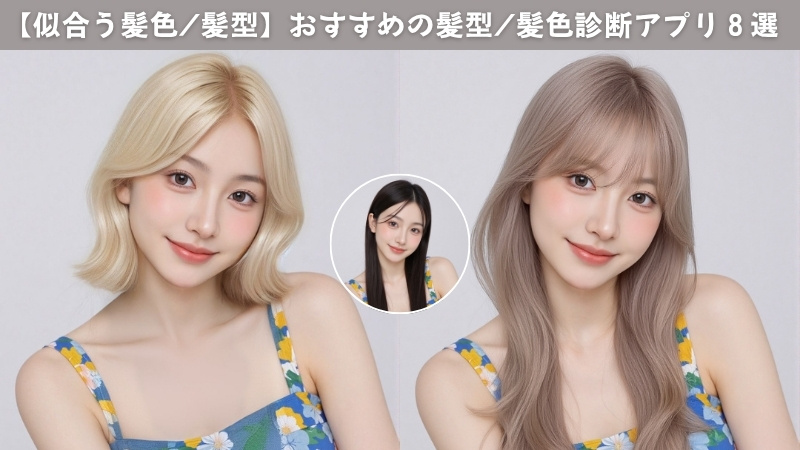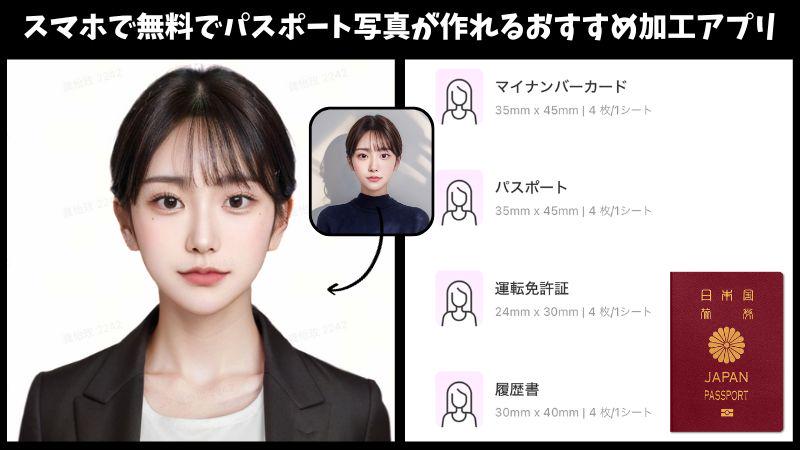2025年最新版の使える顔隠し素材!インスタで人気のおしゃれな顔隠し・顔ぼかし加工11選【無料】

インスタで写真を投稿するときに、「おしゃれに撮れたけど顔の映りがイマイチ…」「友達の顔写真を勝手に載せていいのかな」など、せっかくキレイに撮れても載せるか迷ったことがある人も多いでしょう。
そんなときは、可愛い絵文字やスタンプなどでおしゃれに顔隠しするのがおすすめです。
今回は、インスタで人気のおしゃれな顔隠し・顔ぼかし加工を11つ紹介します,無料で利用できる人気の写真加工アプリBeautyPlusを例に、顔隠し加工の操作手順について詳しく説明します。量産型の可愛い顔隠しから一風変わったおしゃれな顔隠しまで紹介するので、参考にしてみてくださいね♡
Xで大人気!かわいすぎるペットの顔隠しスタンプ

知ってる?最近XやInstagramで、ペット+ふわふわ系の顔隠しスタンプが大流行中なんです!
今回の主役は、反則級にかわいい子猫や子犬たち。いろいろなキュートなヘッドアクセをつけて、その愛らしさを爆発!させてくれています!
この顔隠しスタンプは、セルフィーを一瞬でふんわり癒し系に変えてくれて、楽しい雰囲気を簡単に演出できます。顔を隠すだけでなく、写真の魅力もアップさせてくれちゃうんです!
BeautyPlusを開いて「編集」をタップ。顔を隠したい写真を選んだら、「スタンプ」で探してみてください。一番最初におすすめされるのが、このペット用顔隠しスタンプです。ぜひ試してみてくださいね!
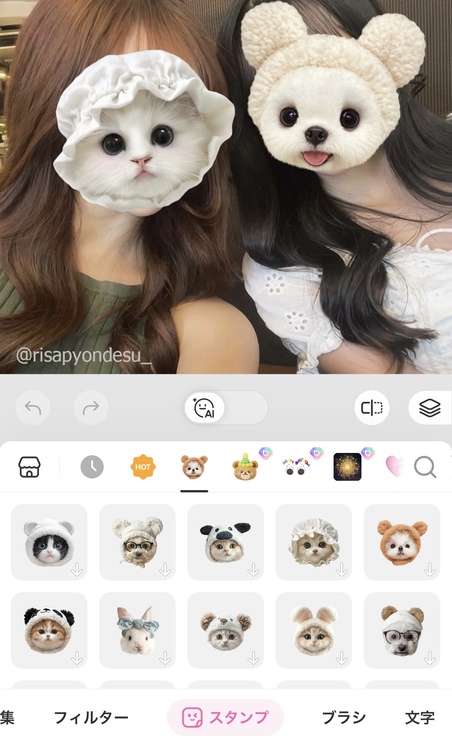
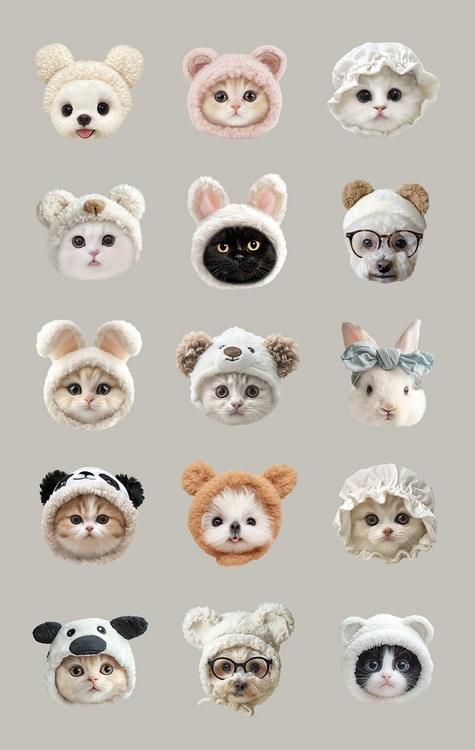
イラストレーターmikkoの限定ステッカーで顔隠し加工

最近、InstagramやTwitterで流行している「mikko」ステッカー!知っていますか?
多くのインフルエンサーがこのウサちゃんや猫ちゃんのステッカーを使って顔隠し加工をしています!
Mikkoは、女の子の日常に寄り添ったチャーミングな世界を作り出している大人気イラストレーターです。BeautyPlusにはアプリ限定の可愛いイラストレーターのMikkoのステッカーがたくさんあります!
Instagramにもこの顔隠し用のステッカーがありますが、もっといろいろな限定デザインのmikkoステッカーを試したいなら、BeautyPlusをダウンロードするのがおすすめです。
アプリを開いて「編集」を選び、顔を隠したい写真を選んだら、ステッカーの部分で「mikko」と検索すれば、関連する素材が見つかります!
今、この顔隠しステッカーは期間限定で無料で使えます。
Instagramのものよりも種類が豊富で、可愛い耳も追加できちゃいます!この機会に、InstagramやTwitterのトレンドに乗って、おしゃれに顔を隠してみてください!
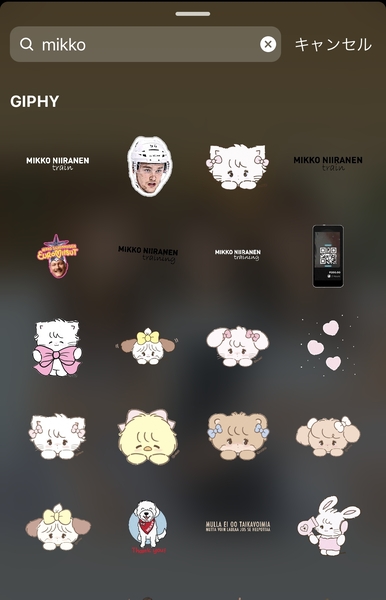
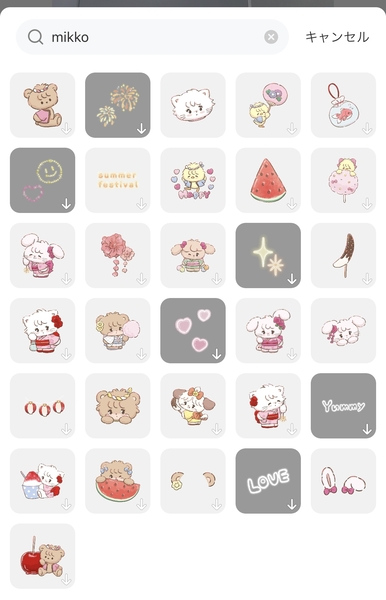
話題のAIイラスト自動生成で顔隠し

最近話題の顔隠しといえばAIイラストの自動生成!顔がはっきりと写っている写真であれば、AIイラストを自動生成してくれます。
最近はインスタでも人気の顔隠し加工で、アニメのキャラクターになったかのような写真に仕上がるのが大きな特徴。
画像編集アプリ「BeautyPlus」なら自動生成できるAIイラストの種類も豊富なので、好みのアバターを見つけてくださいね♪
画像編集アプリ「BeautyPlus」でのAIアバターの自動生成のやり方
- 「BeautyPlus」を開いたら「+」>「写真編集」からAIイラスト自動生成をする写真を選択
- 下のメニュー欄の上にある「AI」をオン
- 下の欄からAIイラストを選択してタップ
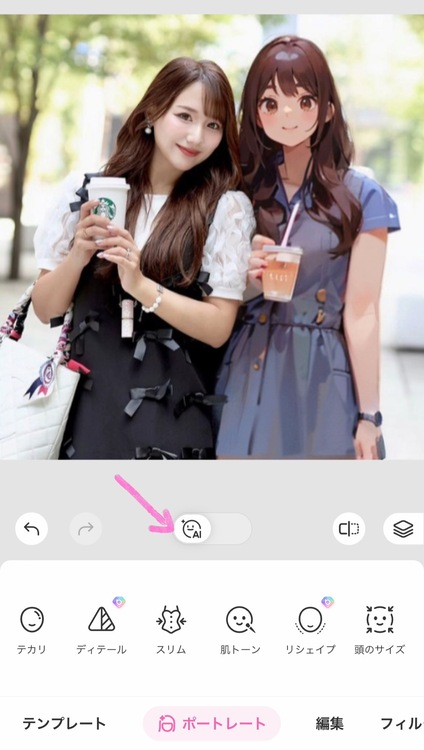
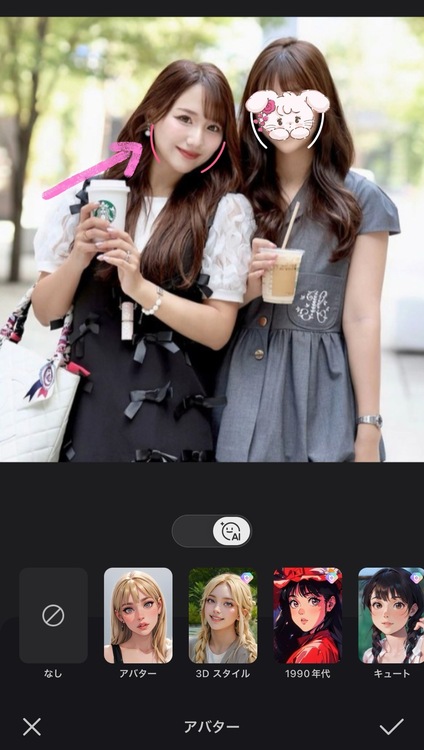
AIアバター機能は、複数人で映っている時はでも、1人ずつAIイラストの種類を選べるのもポイント!イラストの形が崩れた場合は再度同じAIイラストをタップすると自動生成を再試行してくれるので、満足できなければ何度か試すことができます♡
また様々なスタイルがあり、まるでアニメの主人公のような『1990年代スタイル』やゲームに出てきそうな『3Dスタイルやアバター』まで、背景の雰囲気は損ねず写真の中に登場することができちゃいます!
他にも違ったスタイルのマンガ風加工を万能な写真加工アプリ「BeautyPlus」で加工することができちゃいます!マンガ加工と上記のAIアバターの違いは、背景までマンガ化するかどうかの違いで、全体の雰囲気をマンガみたいにカートゥーン化したい!という場合は、こちらを使ってみてくださいね。
AIフィルターの『カートゥーン』から6種類のマンガスタイルを選択してください。ほかにも絵画風や現代アート風の顔ぼかし加工など無料で使えるものも多いので、インスタ映えな顔隠し加工をしたい人はぜひ試してみてください♡
この記事を読んだ人が次に見ている記事はこちら
文字で大人っぽくおしゃれに顔隠し

大人っぽくおしゃれに顔隠ししたいなら文字を使うのがおすすめ!「BeautyPlus」なら文字スタンプだけでなく、手入力で自由に文字を入れられます。フォントの種類も手書き風のふい字や大人っぽい筆記体など多数あるので、写真に合わせてカスタマイズするのも楽しいですよ♡
インスタでも人気の顔隠し加工で、可愛い絵文字やスタンプと組み合わせて顔を隠すのもおすすめです!
「BeautyPlus」の文字で顔隠しするやり方
- 「BeautyPlus」を開いたら「+」>「写真編集」から文字で顔隠ししたい写真を入れる
- 下のメニュー欄で「文字」を選択し好きな文字スタンプを選ぶ
- 文字を変えたい時はメニューの上にある「テキストを編集」をタップ!
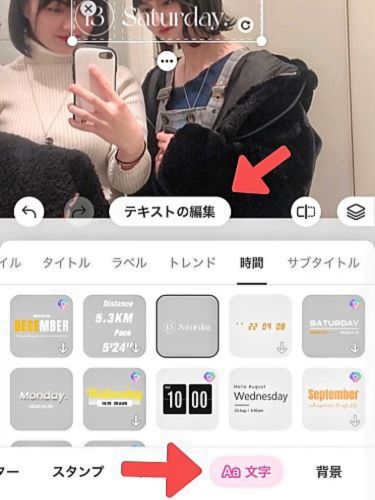
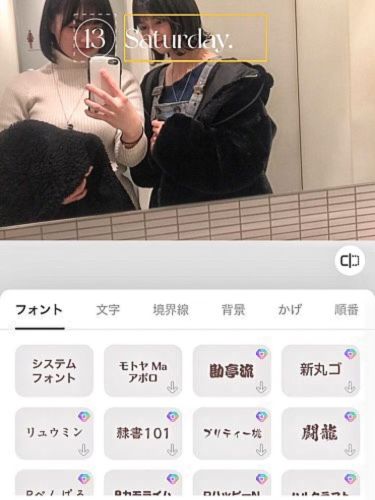
「テキストを編集」では、フォントを変更したり文字枠をタップしてテキストを変えたりできます。オリジナルの文字スタンプが作れるのはうれしいですよね(*´˘`*)
手入力の文字のみで顔隠しをしたい場合は、「おすすめ」の左上にある「Aa」を選択してくださいね♡
可愛い絵文字が顔隠し素材に!簡単顔ぼかし加工

スマホの備え付け絵文字でおしゃれに顔ぼかし加工するのもおすすめです。画像編集アプリの「BeautyPlus」なら、テキスト入力で絵文字も使用できます。可愛い絵文字を顔隠しの素材として使えるのはうれしいですよね♡インスタでも絵文字が素材の顔隠しや顔ぼかし加工はとても人気で、色味や写真の場面に合わせて絵文字を組み合わせるのも可愛いですよ♡
とくにiPhoneは可愛い絵文字だけでなく、🦄🪼🦋🍭💝❤️🔥などの一風変わった絵文字も豊富なので、量産型では満足できない人にも顔隠しの素材としておすすめ!表情の映りがイマイチでも、インスタに載せる前に顔を隠すスタンプ感覚で使ってみてください(*´˘`*)
「BeautyPlus」で絵文字を顔隠しの素材に使う方法
- 「BeautyPlus」を開き、「+」>「写真編集」から写真を入れる
- 下のメニュー欄から「文字」>「おすすめ」を開き左上の「Aa」をタップ
- 手入力でiPhoneの好きな絵文字を入れて完了!
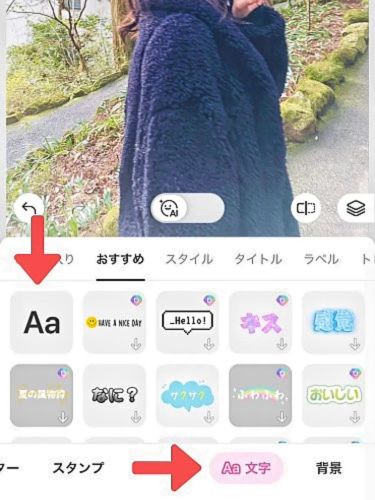
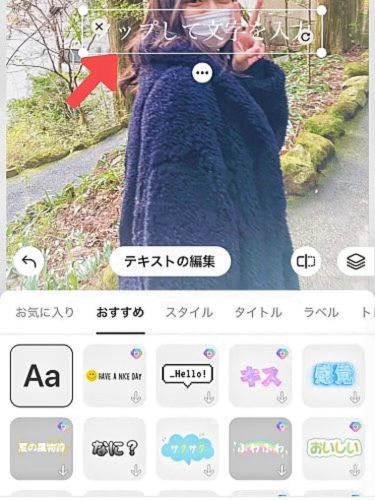
最近は1つの絵文字だけでなく、重ねたり組み合わせたりしてオリジナルの絵文字スタンプで顔を隠すのがインスタではトレンド♡可愛い絵文字をコーデして楽しんでくださいね♪
手書き感がおしゃれなブラシの顔隠し加工

画像編集アプリ「BeautyPlus」のブラシ機能は、ペンやクレヨンのような手書き感のあるおしゃれな顔隠し加工もできます!強めがかわいいヒョウ柄やグリッターのようなキラキラのブラシなど種類は非常に豊富なので、写真の雰囲気に合わせて変えても楽しいですよね♪
「BeautyPlus」で手書き風の顔隠しをするやり方
- 「BeautyPlus」を開いたら「+」>「写真編集」で加工したい写真を入れる
- 下のメニュー欄から「ブラシ」>「ベーシック」を開く
- 好きなブラシで顔隠しをして完了!

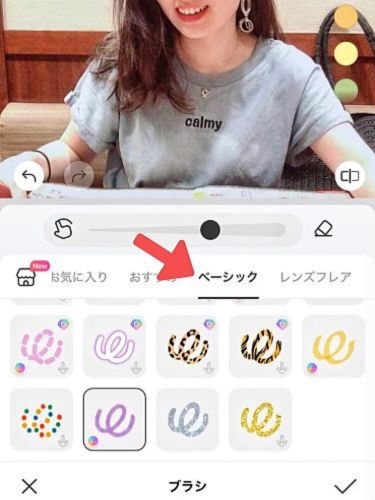
有料版なら色の変更ができるブラシもあるので、色にもこだわりたい人は有料版に切り替えるのも良いかもしれませんね♡
インスタでよく見る量産型の顔ぼかし加工

顔ぼかし加工はタッチでぼかしたい場所を調節できます。インスタでもよく見かける量産型の顔隠し加工ですね!簡単なのにおしゃれに仕上がるので、量産型女子からも人気の顔隠しです♡
インスタにパパッと顔ぼかし加工して載せたいときにおすすめですよ!画像編集アプリ「BeautyPlus」での顔ぼかし加工のやり方はこちらです!
画像編集アプリ「BeautyPlus」の顔ぼかし加工のやり方
- 「BeautyPlus」を開いたら「+」>「写真編集」から顔ぼかし加工する写真を選択
- 下のメニュー欄から「編集」>「ぼかし」を選択
- 始めは背景をぼかす設定になっているので、「マニュアル」に切りかえたら「消しゴム」でピンクの部分を消す
- 「選択」で顔を塗りつぶしてぼかし、右下の「✓」をタップし完了!
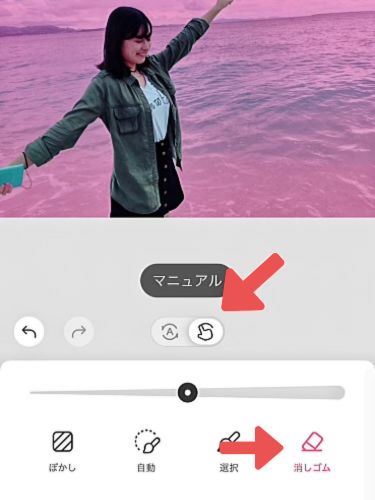
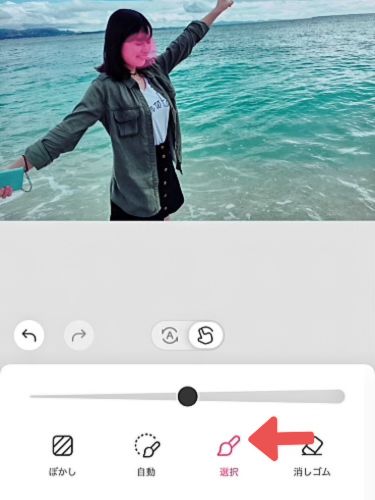
最後の「✓」をタップする前に、左下の「ぼかし」を選択するとぼかしの強さを調整したり種類を選んだりできます!モザイク風や放射状などいろいろあるので、量産型の顔隠しでは満足できない人でもきっと満足できますよ(˶’ ᵕ ‘ ˶)
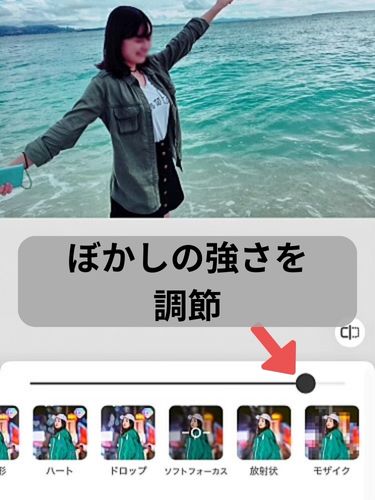
モザイクでおしゃれに顔ぼかし加工

モザイクを使ったシンプルな顔ぼかし加工もインスタで人気です。量産型の顔隠しですが、シンプルでどんな背景の写真にも合うので使いやすく、インスタ映えする背景がメインの写真にもおすすめ!画像編集アプリ「BeautyPlus」でも、簡単にモザイクの顔ぼかし加工ができるのに加え、モザイクの種類も豊富です。背景の雰囲気に合わせてモザイクの柄を選べるので、それぞれ試してみてくださいね♡
「BeautyPlus」のモザイクで顔ぼかし加工するやり方
- 「BeautyPlus」を開き、「+」>「写真編集」から顔ぼかし加工したい写真を入れる
- 下のメニュー欄から「編集」>「モザイク」を開く
- モザイクの種類を選び、顔ぼかし加工したい所を塗りつぶして完了!
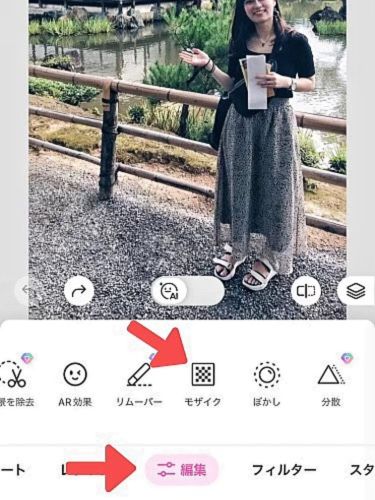

インスタで人気の盛れるエフェクト「AR効果」で顔隠し

画像編集アプリ「BeautyPlus」の顔隠しで絶対外せないのは「AR効果」!インスタでよく見る動物の盛れるエフェクトやメガネやサングラスのおしゃれな顔隠し加工など種類がかなり豊富です。顔がはっきり映っている写真なら自動でエフェクトを合わせてくれるので、インスタに載せる前の加工も簡単♪
「BeautyPlus」の「AR効果」の使い方
- 「BeautyPlus」を開いたら「+」>「写真編集」から「AR効果」を使いたい写真を選ぶ
- 画面下部のメニューから「編集」→「ARエフェクト」を開き、盛れる「顔隠し」エフェクトを選ぶだけ!
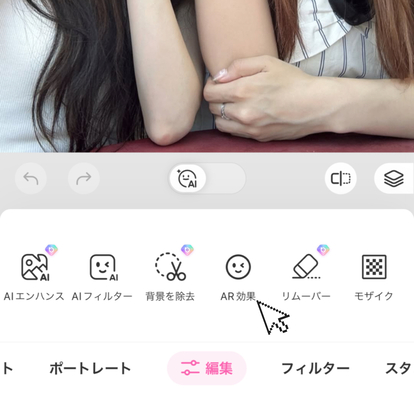
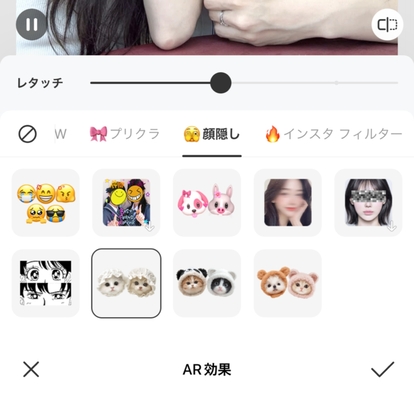
盛れるエフェクトも多いので、顔隠ししているのにインスタ映えする写真に仕上がりますよ⸜(*ˊᗜˋ*)⸝
顔を隠しても盛れる!オススメの顔隠し素
インスタに載せるときに、簡単に可愛く盛りたい時は、BeautyPlusアプリで「顔隠し」と検索すれば、さまざまな形や色の顔隠し素材をすぐに見つけることができます。
たくさんの顔隠し素材が揃っているので個性的でインスタ映えする顔隠しができます!例えば、さまざまな形や色のハートで顔を隠す素材や、モザイクなどで顔を隠す素材、絵文字で顔を隠す素材など、写真の雰囲気に合わせて選べちゃいます!
インスタに負けない可愛い顔隠し素材が満載です!
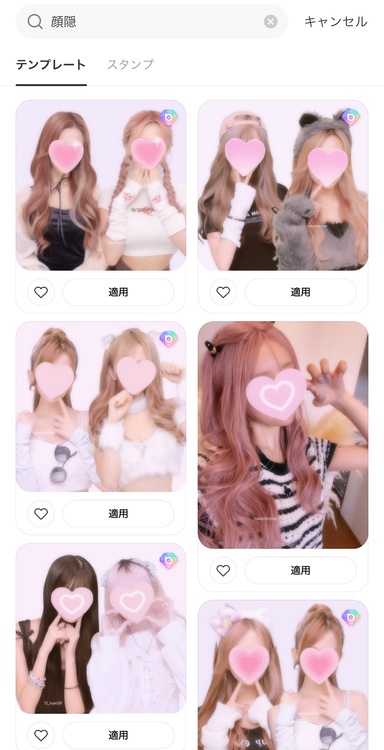
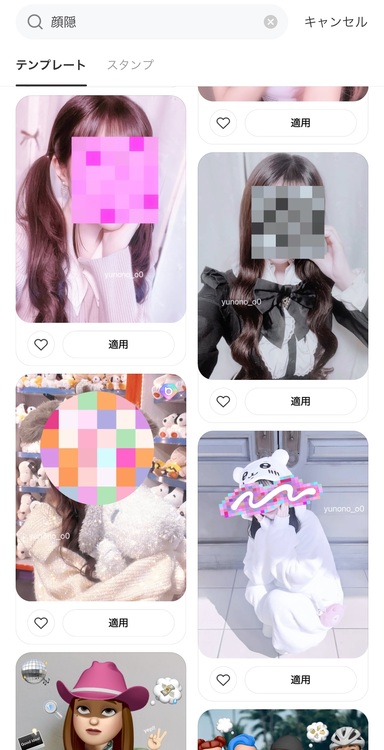
インスタのおすすめな顔を隠すスタンプ

インスタのストーリーなど、リアルタイムで撮った写真に顔隠し加工して載せたいときもありますよね。そんなときはインスタに備え付けの顔を隠すスタンプを使うのもおすすめです!インスタで顔を隠すスタンプを探すときは、「量産型」で検索するとたくさん出てくるのでおすすめです(*^^*)
インスタの顔を隠すスタンプの使い方
- インスタのストーリー投稿画面を開く
- 左下のアイコンをタップして写真を選ぶ
- 右上の5つのアイコンのうち、真ん中にある顔のマークのアイコンをタップ
- スタンプを選んで顔を隠したら右上の「⋯」>「保存」をタップして完了!

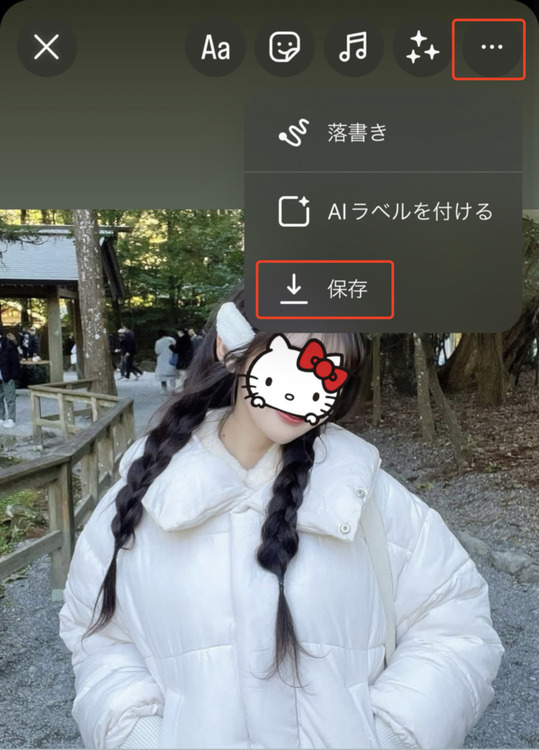
量産型だけでなく、写真の場面を検索すれば雰囲気に合わせたおしゃれな顔隠しスタンプが出てきます!たとえば、海で遊んでいる写真なら「海」や「魚」で検索すると写真の雰囲気にあったスタンプが出てくるので、インスタ映えするおしゃれな顔隠しができますよ♪いろいろ探してみるのがおすすめです♡
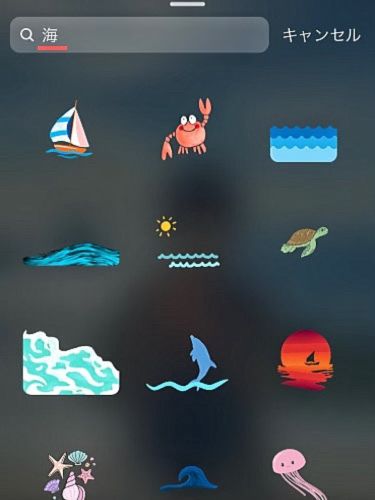
インスタで顔隠し・顔ぼかし加工をするときのコツ
インスタでおしゃれに顔隠し・顔ぼかし加工をするためのコツとして、次の3つを紹介します!
- インスタに載せやすいようにトリミングする
- フィルターを使って雰囲気を出すのもおすすめ
- 使いやすい画像編集アプリを見つけておこう
インスタに載せやすいようにトリミングする
インスタに載せる写真の縦横比率は、基本的に1:1です。そのため、顔隠し加工が終わったら画像編集アプリで予めトリミングをしておくとインスタに載せやすくておすすめです!「BeautyPlus」でも便利なトリミング機能があるので、顔隠し加工のついでにトリミングするとインスタへの投稿がスムーズになりますよ♪
フィルターを使って雰囲気を出すのもおすすめ
フィルターを使えば、写真全体の雰囲気がガラッと変わります。背景や写真の色味に合わせて選べば、顔隠し加工をしていてもインスタ映えする写真に仕上がるのでおすすめです!
使いやすい画像編集アプリを見つけておこう
やはり顔隠し・顔ぼかし加工をするうえで欠かせないのが画像編集アプリ。使いやすさが1番大事ですが、盛れるエフェクトや可愛く顔を隠すスタンプなどインスタ映えする顔隠しができるアプリを選びたいところです。
「BeautyPlus」なら無料で使える素材が豊富なので、量産型から個性的な顔隠しまでできちゃいます!簡単な顔隠し加工でも、インスタ映えするおしゃれな写真に仕上がるので、インストールしておきたい画像編集アプリですね
今回は、インスタで人気の顔隠し・顔ぼかし加工11選を紹介してきました。せっかくインスタに投稿するなら、顔を隠すスタンプやぼかしもおしゃれなものにこだわりたいですよね!
「BeautyPlus」なら、インスタでよく見かける量産型の顔隠しはほとんど無料でできるので、トレンドに敏感なあなたも大満足できるはず♡やり方も簡単なので、画像編集アプリは「BeautyPlus」を入れておけば間違いなしです!
写真加工アプリを選ぶときのポイントについて詳しく知りたい人はこちら